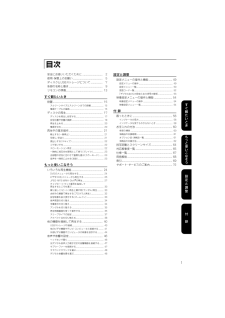Q&A
取扱説明書・マニュアル (文書検索対応分のみ)
"設定"1 件の検索結果
"設定"30 - 40 件目を表示
全般
質問者が納得対応です、故障でしょうか?接続端子 HDMI(Ver.1.2a)×1、S端子(Sビデオ)×1、1RCA(コンポジット)× http://www.epson.jp/products/back/hyou/elp/emptwd10.htm
5674日前view164
1安全にお使いいただくために ............................. 2使用・保管上のお願い........................................... 5ディスクとUSBストレージについて................. 7各部の名称と働き................................................. 9リモコンの準備..................................................... 13すぐ観たいとき設置............................................................. ........... 15スクリーンサイズとスクリーンまでの距離....................... 15電源ケーブルの接続...................................................... ....... 15ディスクの再生.............................................
17すぐ観たいときAディスクのラベル面を上に向けてディスクスロットに挿入します。両面ディスクは再生する面を上にして挿入します。8cmディスクはディスクスロットの中央に挿入します。「ピッ」と鳴り、電源が入ります。Bセットしたディスクの種類により、次のように再生を開始します。以外:自動的に投写ランプが点灯し、投写が始まります。ランプが点灯してから映像がしっかり映るまでには、約30秒かかります。:投写ランプが一時的に点灯し約30秒後に自動消灯します。その後、自動的に音の再生が始まります。ディスクの再生メニューが表示されたときはsp.24s p.25s p.27標高が約1500m以上の地域で使うときは、 「高地モード」を「オ ン」に設定してください。s p.55電源投入後は、絶対にレンズをのぞかないでください。投写レンズ側にディスクスロットが位置する形で使用するときは、レンズカバーを閉じてからディスクの挿抜を行ってください。ディスクを再生し投写するディスク再生中の表示窓についてを再生中を再生中を再生中を再生中を再生中を再生中表示窓チャプター番号 再生経過時間トラック番号 再生経過時間トラック番号 再生経過時間ファイル...
32タイトルやチャプター、トラックを好きな順番で予約して再生できます。1停止中または一時停止中に を押します。再生順を設定するプログラム画面が表示されます。2数字ボタンを使って順番の番号にタイトル番号やトラック/チャプター番号を入力します。s 「数字ボタンを使うとき」 p. 24•を押してカーソルを移動できます。•10個以上のトラック/チャプターが記録されているときはを押すか、画面の「次へ」を選択し を押すと次ページが表示されます。を押すか、画面の「前へ」を選択し を押すと前ページが表示されます。•一度入力したトラック/チャプターを削除するときは、 削除するトラック/チャプターにポインタを合わせて を押します。•プログラム画面で「終了」を選択して を押すと、プログラム画面が解除されます。3再生順を設定し終わったら、画面の「開始」を選択してを押します。•設定した順番に従って、再生を開始します。•設定した予約をすべて再生し終わると、再生が停止します。プログラム再生を解除するには•を押す。•本機の電源を切る。通常の再生に戻すには停止後に を押します。お好みの順番で再生する(プログラム再生)操作を開始する前に[機能]...
47もっと使いこなそう光デジタル音声入力端子のある、デジタル録音対応機器(MDレコーダなど)やAVアンプと接続できます。 接続には、市販の光デジタルケーブルを使います。オプションのサブウーファーを接続すると、より迫力のある重低音をお楽しみいただけます。接続、使用方法の詳細はサブウーファーに添付の『取扱説明書』をご覧ください。Optical Audio-Out端子から出力される信号は、 設定メニューの「デジタル出力」での設定により変わります。出力される信号の詳細 s p.53光デジタル音声入力端子付きの音響機器を接続するコネクタと端子の形状を合わせて奥までしっかり差し込みます。MDレコーダAVアンプ光デジタル音声入力端子へ光デジタルケーブル(市販品)Optical Audio-Out端子へサブウーファーを接続するSubwoofer出力端子へRCAケーブル(サブウーファー同梱品)アンプ内蔵サブウーファー(オプション)
43もっと使いこなそうHDMIケーブルで接続するHDMIケーブルは、HDMI規格に適合しているものをお使いください。 HDMI規格に適合していないケーブルを使うと映像が途切れる、映らないなど正しく動作しないことがあります。コンピュータとの接続音声はPCMに対応しています。 音声が出ないときは、接続先の機器の設定をPCM出力にしてください。市販の2RCA⇔ステレオミニプラグのオーディオケーブルを使うときは「抵抗なし」と表記されているものをお使いください。出力HDMIHDMI出力端子へHDMIケーブル(市販品)HDMI入力端子へ音声出力端子へ2RCA⇔ステレオミニピンオーディオケーブル(市販品)コンピュータケーブル(市販品)(ミニD-Sub 15ピン⇔ミニD-Sub 15ピン)ディスプレイ出力端子へAudio入力端子へPC入力端子へ白赤
58本機が正常に動作しないときは、修理に出す前に下記をご覧になり点検をしてください。それでも直らないときは、お買い上げの販売店、またはプロジェクターインフォメーションセンター、修理センターにお問い合わせください。こんな時は ここをご確認ください 参照ページ電源が入らない•を押しましたか?sp.15•電源ケーブルを抜いて、接続し直します。 sp.16•クールダウン中ではありませんか? sp.57•電源ケーブルを触ると、インジケータがついたり消えたりするときは、電源を切り電源ケーブルを抜いてから接続し直します。それでも直らないときは、電源ケーブルが故障している可能性があります。ご使用をやめ、電源プラグをコンセントから抜き、お買い上げの販売店またはエプソンの各修理センターにご相談ください。sp.72•チャイルドロックの設定になっていませんか?sp.55映像が表示されない•映像Offインジケータがオレンジで点灯していませんか? sp.28•レンズカバーが閉まっていませんか? sp.16•DVDビデオのリージョン番号は適切ですか? sp.7•DVDに切り替えるには を押します。sp.44•プロジェクター部が回転途中の状...
362を押して、操作したい項目にポインタを合わせを押します。•数字ボタンでタイトル/チャプター/トラック番号や時間を指定して再生開始位置を設定できます。sp.24•選択項目が表示されたときは を押して目的の設定値を選択し を押します。•を1回押すと、再生情報画面が消えます。•で「-:--:--」が表示されているときに数字ボタンでトラックの再生開始時間を指定できます。•停止中は操作できません。3を押します。選択したタイトル/チャプター/トラック、あるいは指定した時間に基づき再生を開始します。再生情報画面の内容※再生情報画面のリピート設定ではランダム再生、ランダムリピートの設定はできません。これらは で設定してください。sp.30タイトル数字ボタンで再生したいタイトル番号を指定します。チャプター数字ボタンで再生したいチャプター番号を指定します。音声音声方式や言語を選択します。字幕字幕の言語や非表示を選択します。アングルカメラアングルを切り替えられます。タイトル時間数字ボタンでタイトルの再生開始時間を指定します。チャプター時間数字ボタンでチャプターの再生開始時間を指定します。リピート※リピート再生の種類を選択します...
37もっと使いこなそうスリープタイマで設定した時間が経過すると自動的に電源がオフになります。うっかり映画を見ながら眠ってしまっても、電源がついたままということを防げます。スリープタイマを「Sleep Off」に設定すると再生を停止・終了した状態で約30分間、何も操作をしないと自動的に電源がオフになります。を押します。•を押すと現在のスリープタイマの設定が表示されます。スリープタイマが表示されている間に繰り返し、 を押して希望する設定を選びます。スリープタイマを設定していると電源がオフになる約20秒前になるとスクリーンに 「Sleep」と表示されます。設定したスリープタイマを変更するにはを繰り返し押して、時間を選び直します。設定したスリープタイマを確認するにはスリープタイマが設定されているときに を1回押すと、表示窓とスクリーンにスリープが実行されるまでの残り時間が表示されます。•スリープタイマの設定は記憶されません。電源をオフにすると、スリープタイマは解除されます。•再生後メニューに戻るディスクは、「Sleep Off」に設定していても電源はオフになりません。スリープタイマの設定操作を開始する前に[機能]側にセ...
48ドルビーバーチャルスピーカーを有効にすると、マルチスピーカーから得られる臨場感や立体感を本機の左右2つのスピーカーで実現します。1を押します。スクリーンに現在の設定が表示されます。2繰り返し を押して、希望する設定を選びます。再生しているディスクの音楽ジャンルに合わせて音響を最適にするために音響効果を選択できます。1を押します。スクリーンに現在の設定が表示されます。2繰り返し を押して、希望する設定を選びます。挿入しているディスクや入力ソースにより選択できる音響効果が次のように異なります。フラットサウンド出力のときはConcertまたはClassicを選択してください。サラウンドサウンドを選ぶ操作を開始する前に[機能]側にセットします:ステレオモード:ドルビーバーチャルスピーカーモード(お買い上げ時の状態)デジタル音響効果を選ぶ操作を開始する前に[機能]側にセットしますConcert → Drama → Action → Sci-Fi(サイエンスフィクション)他のディスクClassic → Jazz → Rock → Digital
51設定と調整その他ページ設定項目 設定内容スクリーンセーバー再生を停止するなど静止画の状態で約15分操作がなかったとき、スクリーンセーバー機能を起動する/しないを選びます。オン:スクリーンセーバー機能が起動します。オフ:スクリーンセーバー機能を起動しません。PBC再生時にPBCを有効にするか解除するかを選びます。オン:PBCを有効にして再生します。 を再生するとメニュー画面が表示されます。オフ:PBCを解除して再生します。 最初のトラックから直接再生されます。ディマー表示窓とインジケータの明るさを選びます。100%、70%、40%、オート「オート」にすると再生中は暗く(40%)なり、停止または一時停止中は明るく(100%)なります。DivX(R) VODコードビデオオンデマンドサービス使用時に必要な登録コードを提供します。を押して表示された登録コードを確認してください。確認後は を押します。ここで確認した登録コードを使用してDivX(R)ビデオオンデマンドサービス(www.divx.com/vod)でビデオを購入したり借りたりできます。MP3/JPEGナビフォルダを含む階層化したメニューを表示する/しないを...
- 1